Просмотр сценария
Вид временной метки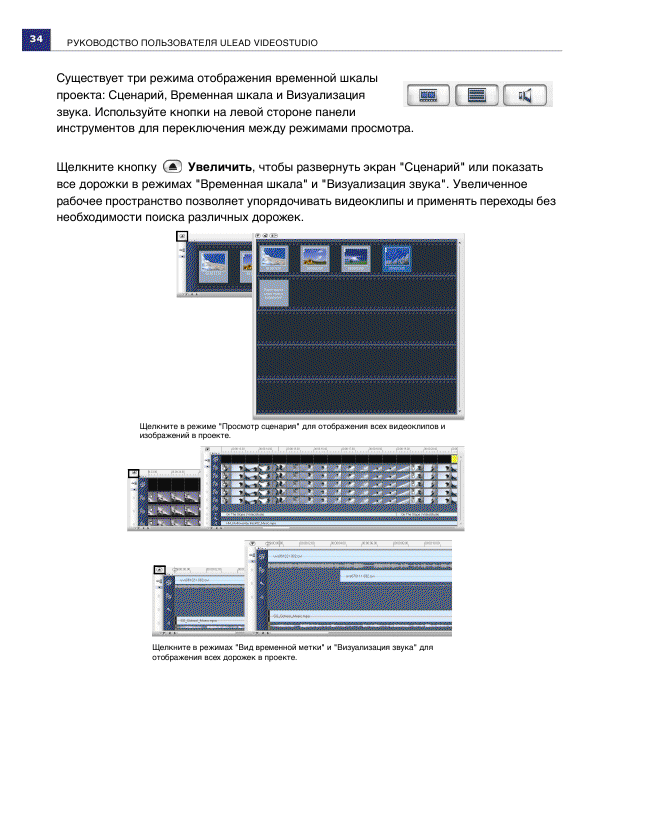
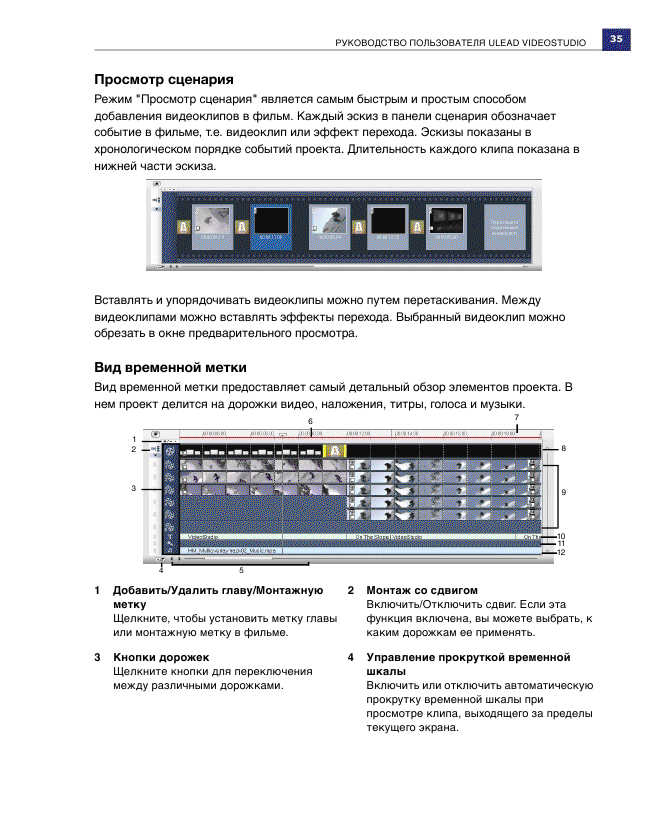
Визуализация звука
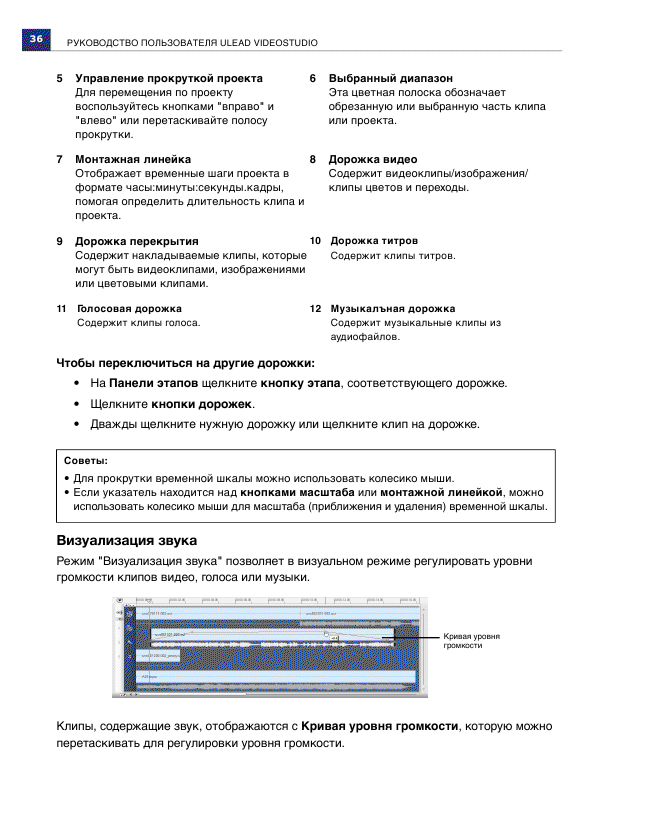
Панель параметров
Панель параметров меняется в зависимости от режима программы, этапа и дорожки,
на которой вы работаете. Панель параметров может содержать одну или две вкладки.
Настройки и параметры в каждой вкладке зависят от выбранного клипа.
Библиотека
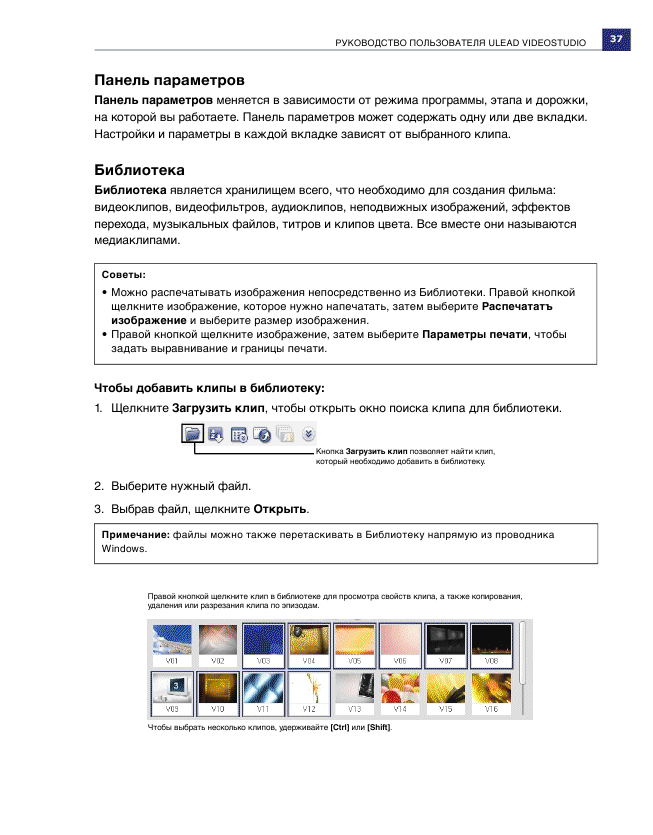
удаление клипов из библеотеки
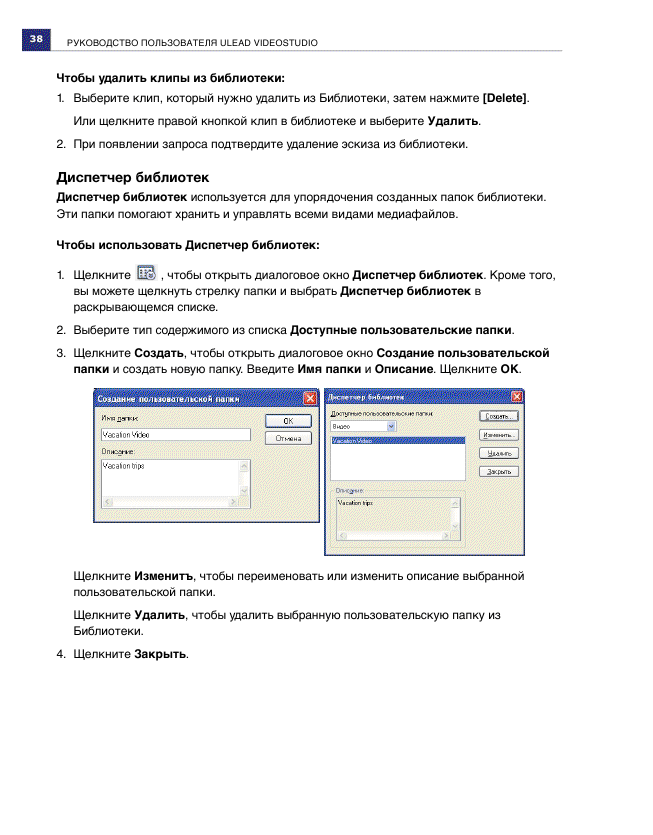
начало нового проекта
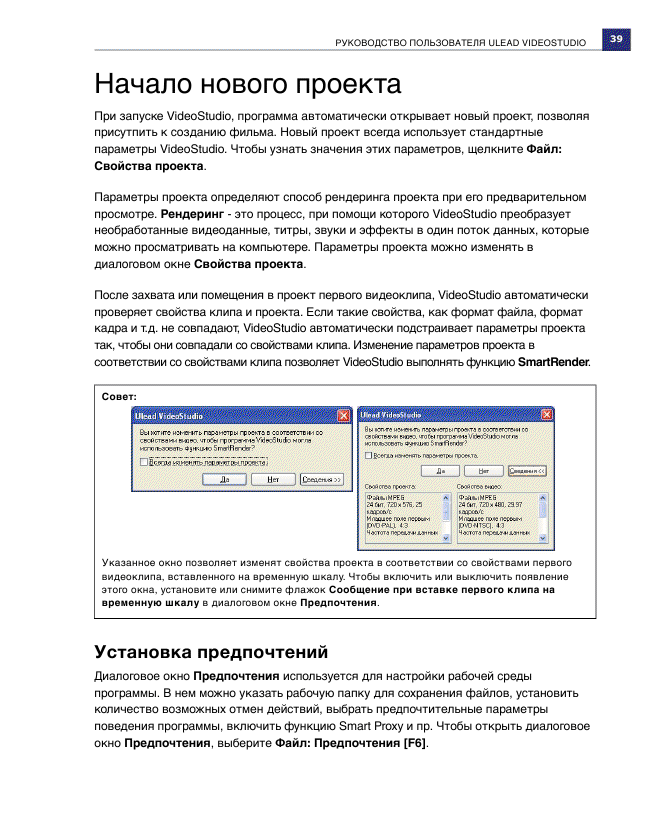
Установка предпочтений
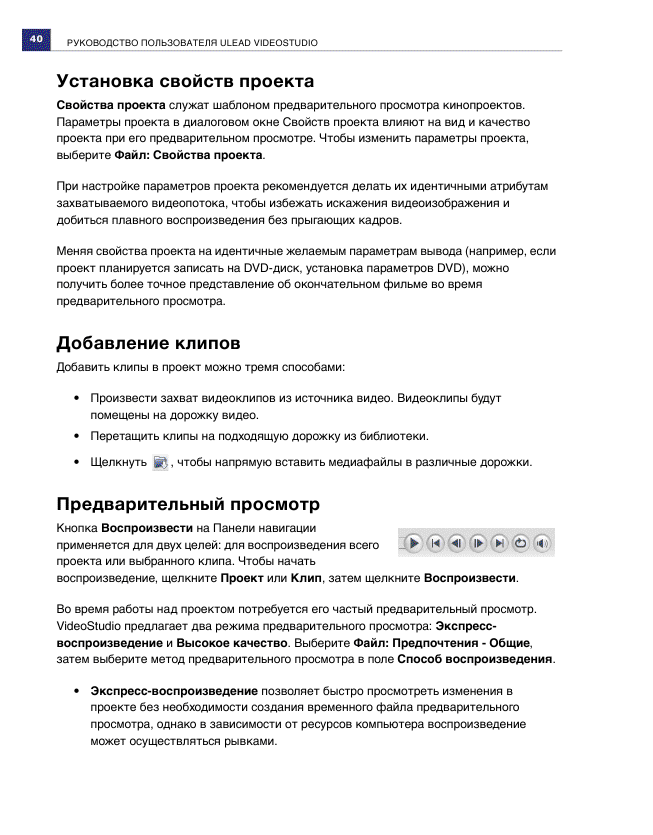
Установка свойств проекта
Добавление клипов
Предварительный просмотр
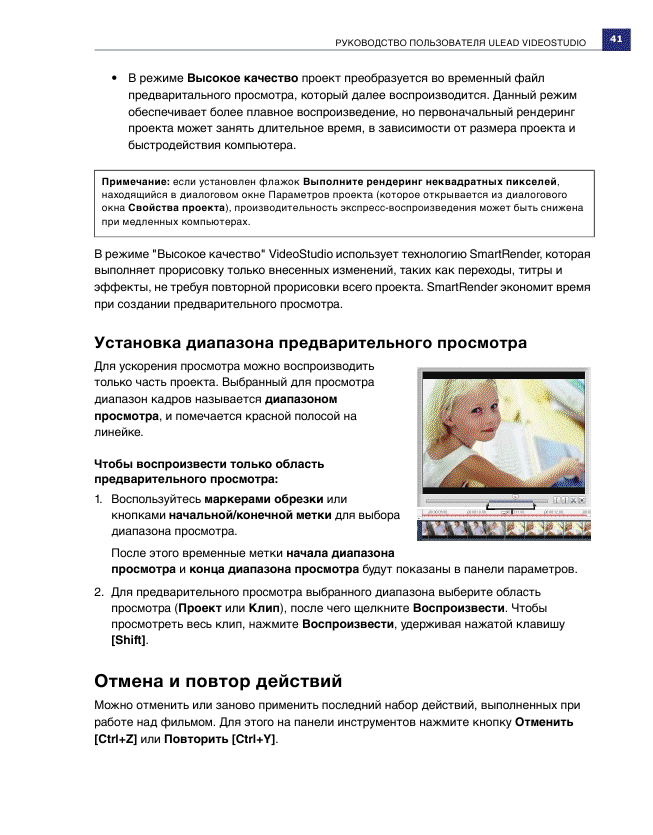
Установка диапазона предварительного просмотра
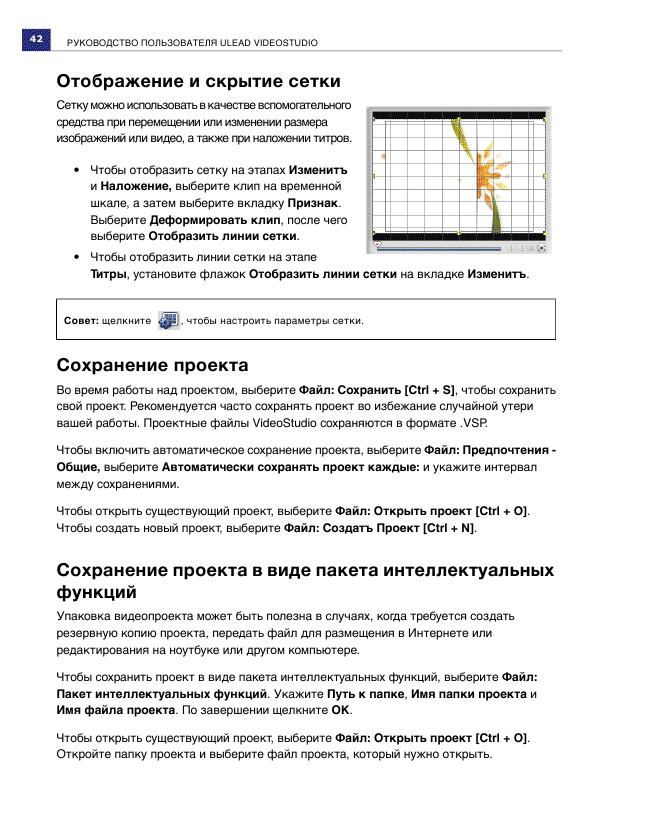
Отображение и скрытие сетки
Сохранение проекта
Сохранение проекта в виде пакета интеллектуальных
функций
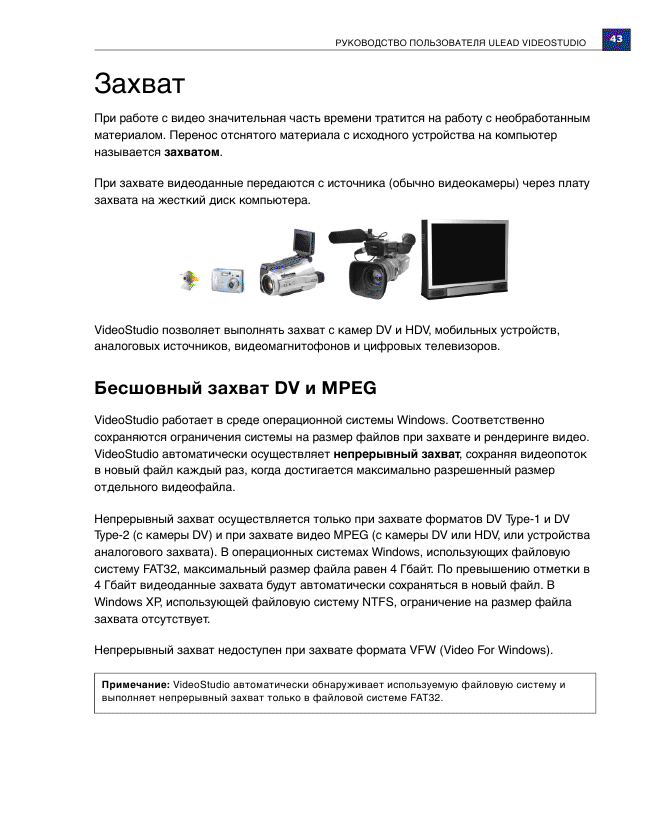
Захват
При работе с видео значительная часть времени тратится на работу с необработанным
материалом. Перенос отснятого материала с исходного устройства на компьютер
называется захватом.
Бесшовный захват DV и MPEG
Панель параметров этапа захвата
На этапеЗахват, в панели параметров расположены четыре команды: Захват видео,
Быстрый поиск DV, Импорт с DVD/DVD-VR и Импорт с мобильного устройства.
Захват видео
Этапы захвата видео схожи для всех типов видеоисточников. Исключение составляют
доступные параметры захвата на панели параметров.
Чтобы выполнить захват видео:
1. Выберите этап Захват, после чего щелкните Захват видео.
2. Чтобы указать продолжительность захвата, введите цифры в поле Длительность на
Панели параметров.
3. Выберите устройство захвата из списка Источник.
4. Выберите формат файла для сохранения захваченного видео из списка Формат.
5. Укажите Папку захвата, в которую будут сохранены видеофайлы.
6. Щелкните Параметры, чтобы открыть меню с дополнительными параметрами
захвата.
7. Промотайте видео и найдите часть, которую необходимо перенести на компьютер.
8. После этого щелкните Захват видео, чтобы начать захват.
9. Если вы указали длительность захвата, дождитесь завершения операции захвата. В
противном случае, щелкните Остановить захват или нажмите [Esc], чтобы
остановиьт захват.
Панель параметров захвата видео
• Длительность: установка продолжительности захвата.
• Источник: отображает обнаруженное устройство захвата и список остальных устройств
захвата, установленных на компьютере.
• Формат: здесь выбирается формат файла, в который будет сохранено захваченное
видео.
• Папка захвата: сюда сохраняется копия захваченного вами файла.
Примечания:
• Если видеокамера находится в режиме записи (обычно называется CAMERA или
MOVIE), можно выполнять захват видео, снимаемого в режиме реальном времени.
• Доступные параметры в диалоговом окне Свойства видео зависят от выбранного
формата файла захвата.
РУКОВОДСТВО ПОЛЬЗОВАТЕЛЯ ULEAD VIDEOSTUDIO 45
• Разрезать по эпизодам: автоматическое разрезание захваченного видео на несколько
файлов на основании изменений даты и времени съемки. (Данную функцию можно
использовать только при захвате видео с камеры DV).
• Параметры: показывает меню, в котором можно менять параметры захвата.
• Захват видео: переносит видео с источника на ваш жесткий диск.
• Захватить изображение: захватывает отображаемый кадр в виде рисунка.
• Включить/отключить звук при захвате: отключает воспроизведение звука на
компьютере при захвате DV или HDV-видео.
Если звук прерывается, возможно, что ваш компьютер неспособен воспроизводить звук во
время захвата DV. Это не повлияет на качество захваченного звука. Если звук прерывается,
щелкните Отключить звук при захвате, чтобы звук не воспроизводился во время захвата.
Digital Video (DV)
Для захвата цифрового видео непосредственно в формате DV выберите DV из списка
Формат на панели параметров. Захваченное видео будет сохранено в виде файла DV
AVI (.AVI).
DV AVI type-1 и type-2
Во время захвата DV щелкните Параметры на панели параметров и выберите
Свойства видео, чтобы открыть меню. В поле Текущий профиль выберите, в каком
формате нужно выполнять захват потока DV - DV type-1 или DV type-2.
Поток данных DV содержит и видео, и аудио. В формате DV Type-1 каналы видео и
аудио сохраняются неизменными в виде единого потока с чересстрочной разверткой в
файле AVI. В формате DV type-2 каналы видео и аудио сохраняются в виде двух
различных потоков в файле AVI.
Преимуществом type-1 является то, что данные DV не нуждаются в обработке и
сохраняются в изначальном, неизменном формате. Преимуществом type-2 является то,
что он совместим с видеоприложениями, которые не были специально созданы для
распознавания и обработки файлов type-1.
Примечание: для захвата видео DV можно также использовать команду Быстрый поиск DV.
Примечание: для прослушивания звука на компьютере во время захвата DV, щелкните
Включить звук при захвате на панели параметров.
Если звук прерывается, возможно, что ваш компьютер неспособен воспроизводить звук во
время захвата DV. Это не повлияет на качество захваченного звука. Если звук прерывается,
щелкните Отключить звук при захвате, чтобы отключить звук.
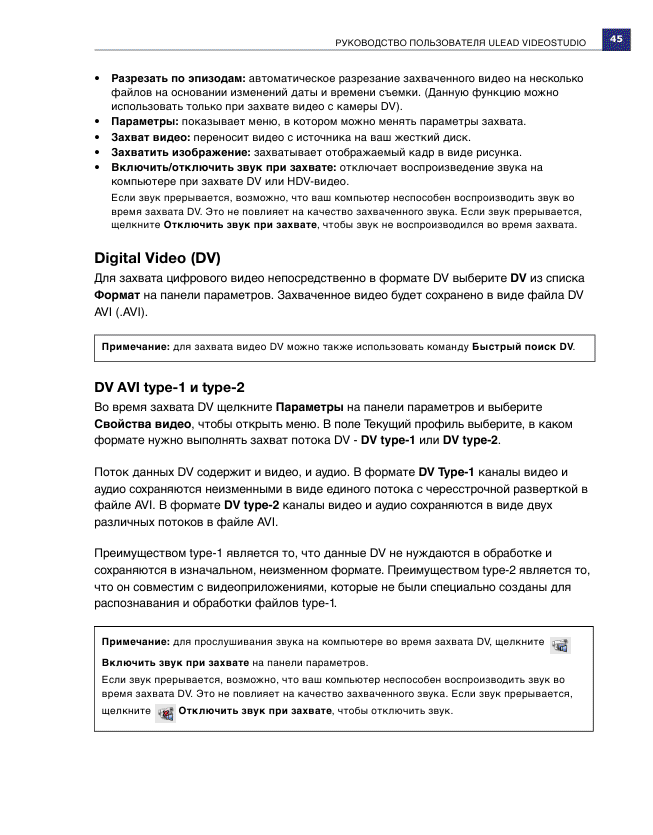
| 
